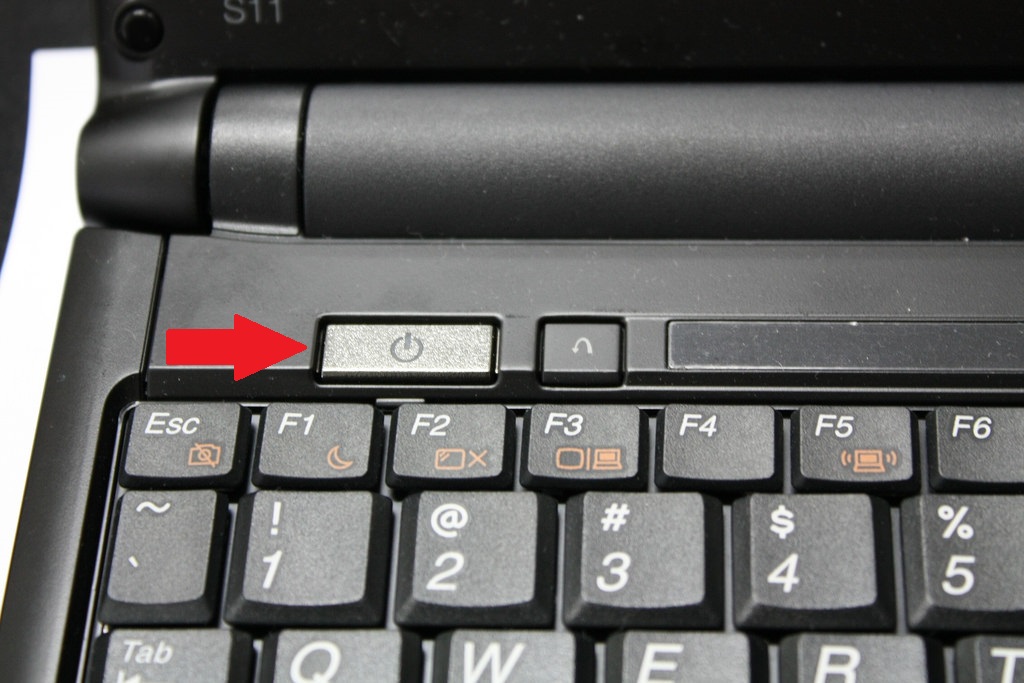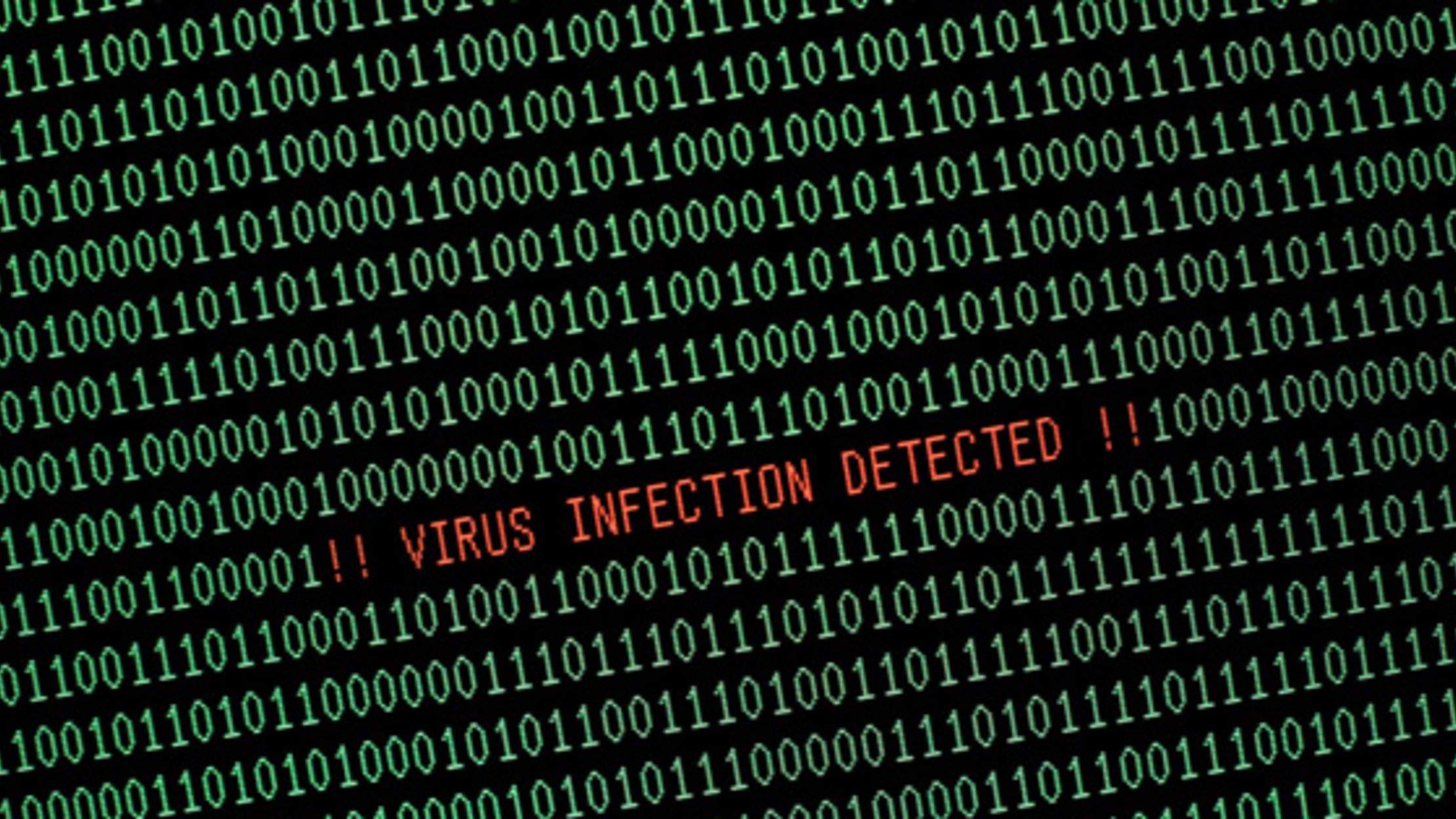Številni so razlogi, zaradi katerih lahko računalnik za nekaj trenutkov in redno ustavi, in ne gre za samo zmrzovanje, temveč za to, kako ponavljajoče se in moteče je lahko, ko delamo in zaslon zamrzne modro. Glede na pogostost vsi želimo vedeti Zakaj moj računalnik zamrzne za nekaj sekund?, in čeprav je morda posledica posebne ali pogoste težave, vas v tej objavi vabimo, da z nami odkrijete najpogostejše razloge za zamrznitev z ustreznimi korektivnimi ukrepi, preberite in ugotovite.

Zakaj moj računalnik zamrzne: pogosti razlogi in rešitve
V zapletenem svetu računalništva so zdaj neizogibne težave z računalniki, eden najpogostejših je opazovanje, da moj računalnik zamrzne med delom, igro ali videoposnetkom, med drugim, po dolgem času uporabe sistema Windows. . Lahko se pojavi po posodobitvi ali resnejšem dogodku, kot je virus ali okvarjena strojna oprema.
Kot že omenjeno, so vzroki, da računalnik ostane hladen, različni in trenutno je pomembno vedeti zakaj mi računalnik zamrzne, da bi problem pravilno obravnavali, se mu izognili ali še bolje rešili. Prav tako je znano, da lahko nekatere komponente računalnika odpovejo ali se poškodujejo, vidike, ki jih bomo poskušali tudi razkriti in prepoznati, da bi jih popravili.
Del teh najpogostejših težav bo obravnavan v tej objavi, poleg rešitve za vsako od njih. Brez dogodka, ko mi računalnik zamrzne, je preprosto, boste to lahko rešili ali vedeli, na koga se obrniti, če gre za resnejšo prizadetost, ki zahteva posredovanje strokovnjaka, ki predlaga ustrezna popravila.
Čeprav predvidevamo, da je eden od glavnih in pogostih vzrokov, zakaj je moj računalnik virusi. Ti lahko vplivajo na računalnik na nepričakovane načine, med celotnim procesom kontaminacije, krajo podatkov ali uničenje datotek in aplikacij.
Poleg porabe pomembnih virov, ki bi jih lahko uporabili za druge pomembnejše naloge. To se zgodi, ker tečejo v ozadju, uporabnik pa se tega niti ne zaveda, sesajo moč procesorja ali vplivajo na RAM pomnilnik, kar povzroča nestabilnost v celotnem sistemu. Za ponazoritev drugih učinkov, ki lahko povzročijo težave in ki upravičujejo pristop zamrznitve računalnika, poglejmo naslednje:
Nezadostna zmogljivost napajanja
Trenutno lahko ljudje dostopajo do različnih elementov, zasnovanih za visoko zmogljive osebne računalnike, po razumnih cenah, vendar je verjetno, da ima računalnik nameščen CPU, grafične kartice ali močne zvoke. Mogoče je bilo tudi nekaj dotika overclocking procesorju, saj so za to opremljeni.
Vendar imajo vsi ti odri svoje stroške, kot je velika količina energije, ki jo običajno porabijo vsi ti dodatni elementi, zaradi česar je sistem lahko nestabilen, s posledičnim zmrzovanjem večkrat na dan, če nimamo močnega napajanja. opremo učinkovito. Načeloma je priročno pregledati ta vidik kot dejavnik, da ugotovimo, zakaj moj računalnik zamrzne.
Če je temu tako, je priročno določiti skupno porabo energije računalnika, za kar je treba dodati zahtevo vsake komponente. Ta naloga ni lahka, saj bo treba pregledati vsak priročnik ali spletno stran proizvajalca omenjenih elementov; vendar je s takšnimi podatki mogoče primerjati z močjo, ki jo lahko zagotavlja napajanje opreme.
Če se po natančni analizi ugotovi, da električni vir nima zmogljivosti za oskrbo z zahtevano močjo, je čas, da ga zamenjam z večjim, saj lahko privede do zamrznitve računalnika in prikrajšanja možnosti dokončanja se je delalo.
Na splošno, če imate računalnik z dobrimi zmogljivimi komponentami, vendar brez pretiravanja, bo zaloga vsaj 600 vatov dovolj za delovanje brez zamrznitvenih rezov. In z nestandardnimi nastavitvami, kot sta 2 povezani grafični kartici SLI ali CrossFire, poleg številnih drugih podobnih, ta moč 600 ne bo vzdržala obremenitve, zato je treba postaviti še enega z vsaj 800 W.
Zrušitev zaradi težav s temperaturo ali strojno opremo
Še en pogost dogodek, zaradi katerega moj računalnik zamrzne, je zaradi visoke temperature. Običajno se zgodi, ko računalnika nikoli ne vzdržujemo, pa naj bo to prenosnik ali namizni računalnik, kjer bo prah preprečil, da bi toplota pravilno uhajala. Lahko je tudi posledica dejstva, da je termična pasta v slabem stanju, da se je strdila ali da je njen hladilnik slabo pritrjen.
Procesorji, grafične kartice ali druga strojna oprema imajo najvišjo delovno temperaturo. Pravzaprav, ko se približate opremi, boste to začutili, čeprav imajo najsodobnejše naprave avtomatski sistem, ki zmanjšuje to energijo in njeno frekvenco, da bi zmanjšali porabo in toploto.
Ob vsem tem je za njegovo delovanje vedno potrebna učinkovita kalorična rešitev, in če ne bo delovala, se bo računalnik neizogibno zrušil in znova zagnal; je razlog v tem primeru, da mi računalnik zamrzne.
Poleg temperatur lahko obstaja še ena težava, na primer komponenta v slabem stanju, za katero obstajajo določeni tipki ali zmogljivost, ki kažejo na odpoved določenega elementa:
- Napajalnik: računalnik se po določenem času delovanja pogosto ugasne ali ponovno zažene, vse pogosteje in brez predhodnega obvestila.
- RAM: če računalnik visi med izvajanjem kart ali je v stanju spanja; običajno prikaže modri zaslon iz sistema Windows, ki mu sledi ponovni zagon.
- Napaka trdega diska: Podobno je prejšnjemu primeru, vendar so v tem primeru zrušitve občasne in odpiranje aplikacij ali kopiranje podatkov bo trajalo dlje.
- Težava z grafično kartico: ta napaka se najbolj jasno pokaže v bloku med igro.
Vsekakor je ključni element za razlikovanje med okvaro programske in strojne opreme ta, da po ponovni namestitvi sistema Windows računalnik še naprej predstavlja iste težave.
Konflikt strojne opreme
Če moj računalnik zamrzne in se prikaže tudi modri zaslon, je to lahko posledica določenih obstoječih konfliktov v komponentah strojne opreme računalnika. V okviru najpogostejših dogodkov tovrstnih konfliktov je to posledica dejstva, da 2 računalnika poskušata uporabiti isti IRQ. Na srečo je njegova rešitev skoraj vedno preprosta.
Če želite ugotoviti težavo, odprite administrador de dispositivos, je seznam vseh naprav, nameščenih v računalniku. Če na katerem koli od njih opazite rumen trikotnik, to pomeni, da ima ta komponenta napake, kar lahko privede do možnih zapletov, vključno s strojno opremo, ki je odvisna od nje, kar neizogibno vodi do zamrznitve opreme.
Običajno bo težavo odpravila posodobitev ali ponovna namestitev gonilnika komponente in ponovni zagon sistema. Če pa težava ni odpravljena in je težava odstranljive vrste, kot je pomnilniška enota, jo lahko poskusite odstraniti in znova namestiti, to je treba rešiti.
Če moj računalnik zmrzne, je to lahko posledica težav s toploto, saj dobro vemo, da notranjost namiznega ali prenosnega računalnika oddaja obilno toploto zaradi delovanja različnih elementov v notranjosti. Tudi v najsodobnejših in aktualnih, kot so tablice ali sistemi Android.
Da bi ponudili možno rešitev, je najprej treba zagotoviti, da vsi oboževalci računalnika dobro delujejo. In če noben od njih ne deluje ali je neustrezen, je rešitev zamenjava te komponente. Prav tako je treba pregledati odprtine in prezračevalne mreže ter preveriti, da niso ovirane in ne prezračujejo opreme ustrezno.
Če ne poznate idealne delovne temperature za komponente vašega računalnika, se lahko odločite za prenos majhnega kosa brezplačne programske opreme, imenovane Odprite Hardware Monitor opraviti to nalogo. To orodje vam omogoča spremljanje temperature procesorja in drugih komponent ter zagotavljanje drugih pomembnih podatkov o delovanju računalnika, hkrati pa daje odgovor, ali moj računalnik zaradi tega zamrzne.
Čeprav je še ena neprijetnost, povezana s temperaturo, pri menjavi procesorja, kjer se lahko zaradi slabega nanosa termične paste med CPE in hladilnikom pregreje in posledično zmrzne računalnik.
V tem primeru nadaljujemo z odstranjevanjem omenjenega hladilnega telesa, ki je nameščen v procesorju, in sprostimo obe površini (pomivalno korito/procesor), z vlažno krpo v alkoholu in nanesemo eno samo kapljico termalne paste, pri čemer pazimo, da ne nanesemo preveč ali premalo. , ker bo vplivalo na odvajanje toplote.
Zaženite orodje CHKDSK in SFC
Metodo za poskus obnovitve računalnika, če mi računalnik zamrzne, zaradi težav z operacijskim sistemom ali drugih resnih napak, podjetje Microsoft samo ponuja uporabniku nekaj zelo zanimivih orodij za rešitev dogodka. Ena izmed njih je funkcija oziroma ukaz CHKDSK, ki v operacijskem sistemu Windows obstaja že od časov MS-DOS, zato ima dokazane izkušnje.
To je funkcija, ki se pogosto uporablja pri analizi, preverjanju in popravilu pomnilniških enot, ne glede na to, ali so SSD ali trdi diski. Opremljen za spremljanje in popravilo logičnih napak, vključno s fizičnimi napakami enote, poskuša obnoviti poškodovane sektorje in njihove poškodovane podatke, ki so potrebni za normalno delovanje sistema.
Njegova uporaba zahteva uporabo ukaznega poziva Windows ali terminala Power Shell z dovoljenji uradnega upravitelja. Prav tako se lahko uporablja iz sistema Windows, kjer ga je mogoče aktivirati s bliskovnega pogona z namestitvijo sistema Windows; treba ustvariti a Zagon USB in po obremenitev ob zagonu ekipe, izberite opremo za popravilo.
Nato izberite napredne možnosti kot tudi ukazni poziv. Če želite nato izvesti vaš ukaz na okvarjeni enoti, ki označuje njeno črko. Poleg tega zaženite ukaz SFC; on Preverjevalnik sistemskih datotek Je mehanizem za lociranje in popravilo poškodb sistemskih datotek, kot so registrski ključi, izgubljeni po čiščenju, in druge kritične datoteke, zaradi česar moj računalnik zamrzne.
Z drugimi besedami, možnost SFC se lahko spopade z resnejšimi težavami v sistemu Windows, brez potrebe po ponovni namestitvi, zato je vredno poskusiti, da preverite, ali deluje, ko moj računalnik zamrzne, in ga lahko zaženete tudi iz Zagon USB z operacijskim sistemom Windows.
Preverite celovitost pomnilnika RAM
Poleg prejšnjih predlogov, ki veljajo za trdi disk, je za Windows vključena še ena funkcija, to je test, ki se uporablja za pomnilnik RAM. Kot eden od možnih vzrokov za blokado in modri monitor s sporočilom o Upravljanje pomnilnika. Kjer je znak težav na tem pogonu lahko posledica neuspešne kopije datotek ali da so te neberljive.
Ti programi so sposobni analizirati pomnilnik RAM v celoti in zaznati poškodovane celice, z ali brez možnosti obnovitve. Tisti, ki je vključen v Windows, se imenuje diagnoza spomina, in je dostopen prek orodja teči pisanje kode mdsched.
To funkcijo je treba izvesti po ponovnem zagonu računalnika in pred nalaganjem operacijskega sistema. Upoštevajte, da lahko samo nekaj celic v slabem stanju povzroči zamrznitev računalnika pri dostopu do njih. Prav tako se pogosto uporablja splošna potrošniška oprema Pomnilniki brez ECC ali brez preverjanja napak, medtem ko se samo na profesionalnem področju uporabljajo ECC z združljivimi karticami za dodatno varnost.
Moj računalnik zamrzne zaradi okvarjenega RAM-a
Omenjeno je bilo že, da je lahko slab RAM modul eden najpogostejših vzrokov za zamrznitev računalnika in glavni akter za nastanek modrih zaslonov ob zagonu sistema. Na srečo je analiza in odkrivanje težav v tem RAM-u preprosta in če se odkrijejo težave, jih je enostavno zamenjati.
Da bi preverili dobro stanje in delovanje RAM modula, je idealno, da se odločite za aplikacijo Memtest86 +, bo analiziral pomnilniške banke za odkrivanje težav. Če napak ne najdemo, je priročno določiti in locirati modul, ki povzroča okvaro.
To dosežete tako, da odstranite pokrov ohišja računalnika in odstranite module RAM, pri čemer ostane le tisti, ki se nahaja na reža 1, če jih je več. Nato zaženemo Memtest86+ in če ne pokaže napake, je ta modul RAM v redu. Če imate več kot en modul, se zgornji postopek ponovi tolikokrat, kolikor je modulov.
Po drugi strani sta zmogljivost in stabilnost pomnilnika RAM izjemnega pomena, da računalnik ne zmrzne. In v primeru, da so pomnilniški moduli poškodovani, bo zagotovo veliko težav.
Preverite, ali moj računalnik zamrzne v varnem načinu
Po drugi strani pa je treba to preverjanje izvesti v primeru, da prejšnji postopki niso bili uporabni ali celo pred opazovanjem težav na ravni strojne opreme. Zato Windows z metodo testiranja napak naloži samo datoteke, ki so potrebne za pravilno delovanje sistema.
Zgornji postopek ne vključuje zunanjih gonilnikov strojne opreme, kot je grafična ali omrežna kartica, ali drugega podobnega izvedljivega programa med zagonom, vključno z virusi ali zlonamerno programsko opremo. Če sledite tem postopku, boste lahko jasneje videli, ali je težava s strojno ali programsko opremo. In če po zagonu sistema Windows s to metodo napake ostanejo in moj računalnik zamrzne, bo jasno, da ni program in je morda posledica neustrezne strojne opreme ali temperatur.
Vsekakor se lahko iz sistema Windows enostavno zaženete v varni način z zgoraj opisanimi postopki. In če je Windows nemogoče zagnati na stabilen način, lahko celo uporabite trik za prikaz načina reševanja sistema, katerega postopek je naslednji:
- Zaženite računalnik s fizičnim gumbom.
- Ko preskočite zaslon BIOS/proizvajalec in začnete nalagati sistem, je treba računalnik znova zagnati s klikom na ponastavitev ali dolg pritisk ob zagonu.
- Postopek je treba ponoviti 3-krat.
- Če ste celoten postopek dobro opravili, se mora tretjič odražati meni za obnovitev.
- Po tem ostane le še iti napredne možnosti in izberite nastavitve zagona. S tem naslovom ni tako intuitivna možnost, vendar deluje; in po ponovnem zagonu bo izbrana naslednja možnost, ki jo ponuja aplikacija.
Težave z blokiranjem zaradi virusa
Obstaja tudi možnost, če moj računalnik zamrzne, pojdi na odkrivanje ali preveri obstoj virusov v sistemu. Ker je dobro znano, da obstaja veliko zlonamernih programov, ki lahko vplivajo na sistem in celo ostanejo v pomnilniku že od začetka. Zato, če se odločite za varni način, lahko uporabite protivirusni program Windows Defender brez kakršnih koli težav.
In če imate nameščen protivirusni program, lahko postopek izvedete z njim. Toda Windows Defender je odličen protivirusni program, tudi če je v lasti Windows, je tudi brezplačen in je vključen v svoj sistem. V tem primeru je postopek preprost, preprosto morate iti v opravilno vrstico in dvoklikniti protivirusni ščit. Nato v oknu dostopajte do zaščite.
Po zgornjem pojdite na možnosti izpita in se odločite za zadnjega, izpit iz Windows Defender brez povezave. S tem mehanizmom bo mogoče zaznati viruse, ki se začnejo s sistemom in/ali so v pomnilniku, zato je najučinkovitejši od vseh. Poleg tega je predlagana učinkovita alternativa. Malwarebytes Adwcleaner, prav tako brezplačen, ne zahteva namestitve in je sposoben zaznati vse.
Vedno morate sumiti na te grožnje, saj so odgovorne za zamrznitev mojega računalnika, saj je dobro znano, da so virusi in zlonamerna programska oprema običajno eden najpogostejših vzrokov za zamrznitev računalnika, ki povzroča okvare in modre zaslone. In z malo dodatne pomoči se je mogoče znebiti teh nezdravih najemnikov. Preprosto moramo sprejeti dober posodobljen protivirusni program, da izvedemo natančno analizo računalnika.
Če je virus ali zlonamerna programska oprema onemogočila protivirusni program, kar je možno, je treba računalnik znova zagnati v varnem načinu s pritiskom na F8 ob zagonu, preden se prikaže zagonski zaslon sistema Windows. S tem boste imeli zagotovilo, da Windows ne nalaga gonilnikov ali programske opreme, ki niso bistveni za njegovo normalno delovanje. In ko zaženete omenjeni varni način, se izvede temeljita analiza z našim prednostnim protivirusnim programom.
Moj računalnik zamrzne zaradi težave z uporabniškim računom
V primeru zamrznitve pri prijavi v računalnik ali pri vnosu gesla kot skrbnik, je to verjetno znak obstoja določenih poškodovanih ali poškodovanih datotek uporabniškega računa. To se običajno reši z dostopom z uporabnikom, ki ni vaš lasten, in res je, da skoraj nihče nima drugega računa.
V vsakem primeru morate prisiliti Windows, da se zažene v varnem načinu, na enak način, kot je navedeno v prejšnji točki, ali pa vstopiti v ukazni terminal iz namestitvenega kanala, kot je npr. Zagonski DVD ali USB. V tem primeru morate klikniti opremo za popravilo, ki mu sledi napredne možnosti, vrhunec pa s sistemom na modrem zaslonu. Če želite to narediti, poskusite zagnati naslednji ukaz za obnovitev poškodovanih datotek Windows v terminalu:
- DISM.exe /online /Cleanup-Image /Scanhealth.
- DISM.exe /online /Cleanup-Image /StartComponentCleanup.
- DISM.exe /Online /Cleanup-Image /restorehealth.
Moj računalnik zamrzne med igranjem iger
Eden od splošno znanih in najbolj razširjenih dejavnikov v skupnosti uporabnikov je zrušitev računalnika med igranjem. Kjer je to stanje zagotovo posledica številnih možnosti, kjer so najpogostejši vzroki in njihove ustrezne rešitve navedeni spodaj v naslednjem vrstnem redu:
- Temperature: če gre za kompleksno in zahtevno igro ali da ima grafična kartica umazan hladilnik, se odlepi ali se je termična pasta strdila; morda je najbolje temperature preveriti z brezplačnim programom, kot je npr HWiNFO.
- Nezadostna strojna oprema: vseh iger ni mogoče zagnati na katerem koli računalniku, zato je priporočljivo najprej upoštevati tehnične zahteve naslova in preveriti, ali so izpolnjene. Če gre za računalnik z manjšo močjo, se igra zagotovo lahko izvede, vendar bo zelo enostavno blokirana. Eden od glavnih razlogov, zakaj moj računalnik zamrzne, so igre.
- Nepravilni, zastareli ali napačno nameščeni gonilniki grafične kartice: še en razlog, da moj računalnik zamrzne in je zelo pogost pri gonilnikih grafičnih kartic. V tem smislu ne pozabite, da bi morali poskusiti imeti najnovejšo stabilno posodobitev, pa naj bo to Nvidia ali AMD.
Če želite izvesti čisto namestitev, lahko izberete DDU za odstranitev prejšnjih. Velikokrat se naredi slaba posodobitev, ki zaradi tega povzroči napake pri delovanju.
- Nameščena slaba igra: možno je, da je bila igra napačno nameščena, zato poskusite znova in preverite, ali je napaka odpravljena.
Težave z DirectX API: Končno, če moj računalnik zamrzne, je to lahko posledica težave v API-ju, ker ni posodobljen ali ima poškodovano različico. V tem primeru se lahko odločite za namestitev DirectX ki je prenesen iz Microsoft ali posodobite sistem iz Windows Update.
Zruši se zaradi posodobitev sistema Windows
Po drugi strani so posodobitve, ki jih zagotavlja Windows, včasih bolj škodljive kot rešljive, zlasti s posodobitvami lastnosti. Kot del najpomembnejših, ki prihajajo na trg dvakrat letno in lahko spreminjajo različico sistema. Med glavnimi predstavljenimi težavami so nenehni ponovni zagoni raziskovalca Windows, izguba podatkov in počasnost.
V tem primeru je idealno odstraniti posodobitve in se vrniti na prejšnjo različico. Če se napaka ponavlja, boste morali znova zagnati Windows.
Sistemske datoteke so poškodovane ali izbrisane ali če nič ni pomagalo
Priporočila se nadaljujejo, zato lahko poskusite ponastaviti Windows na izvirno ali tovarniško različico, če nobeden od prejšnjih predlogov ni deloval in težava, ki jo moj računalnik zamrzne, še vedno obstaja. S tem se išče nova namestitev sistema, pri čemer se odstrani vsak škodljiv element.
Prav tako omogoča možnost hrambe osebnih kartotek na način, da se načeloma ne bi izgubili pomembni podatki. V vsakem primeru je treba najpomembnejše informacije shraniti, preden nadaljujete. To je tako preprosto, kot da med izbiro možnosti pritisnete Shift ponovno zagnati.
Takoj se bo prikazalo modro okno, kjer morate izbrati rešiti probleme, ki mu sledi ponastavi računalnik. Naslednja stvar je, da upoštevate navodila čarovnika, da Windows pustite kot nov.
Vse našteto sem že preizkusil in računalnik mi vedno zmrzuje, kaj naj storim?
V primeru, da ste preizkusili vse prejšnje metode in se nadležna napaka zamrznitve računalnika še vedno pojavlja, je najbolj priročno, da se posvetujete s kvalificiranimi strokovnjaki na tem področju, da bi prišli do dna. Velikokrat težav ni enostavno diagnosticirati ročno, saj lahko posega preveč spremenljivk, ki jih je treba upoštevati, zato se je, če niste IT strokovnjak, težje obrniti na nekoga, ki je.
Zdaj, če ste uporabnik večpredstavnosti, študent, igralec iger ali lastnik podjetja, je ena od možnosti, da obiščete najbližji katalog strojne opreme ali center za popravilo računalnikov ali pa k usposobljenemu tehniku, da opravi diagnozo ali popravilo, če je potrebno.
Medtem ko je za večja podjetja bolje, da se za to nalogo diagnosticiranja računalniškega omrežja obrnejo na profesionalna IT podjetja in da lahko ugotovijo izvor okvare. Ker strokovno znanje IT temelji na avtomatiziranih orodjih industrijskega tipa, s katerimi lahko natančneje določijo težave in jih popravijo.
Poleg tega te vrste podjetij ali podjetij običajno zagotavljajo tekoče upravljane storitvene načrte kot proaktiven način za zmanjšanje ali celo odpravo težav z zamrzovanjem računalnika v prihodnosti.
Zaključki in nasveti, če mi računalnik zamrzne
Kot se je izkazalo, je najpogostejših vzrokov, zaradi katerih mi računalnik zamrzne, veliko, res pa je tudi, da obstaja veliko načinov in rešitev, ki jih skušamo čim bolj predstaviti v tem prispevku. Očitno je nemogoče predvideti za vsak primer posebej, čeprav je pametno, da poskrbite, da bo vaš računalnik čist in optimiziran, tako strojna kot programska oprema.
Prav tako je priporočljivo imeti čim več informacij o tovrstni težavi, saj bo tako uporabniku omogočilo popolnejšo, natančnejšo in hitrejšo diagnozo. V te namene lahko zapišete podatke, ki jih odraža modri zaslon, ali uporabite aplikacijo, kot je npr BlueScreenView za pomoč pri diagnozi
Bistveno je, da ostanete pozorni na kateri koli dogodek, ki ni običajen vedenje računalnika, in ko običajno zamrzne, ker če ga prezrete, bo to samo poslabšalo situacijo ali otežilo kasnejše soočenje z rešitvijo. Celo verjetno, da je sesutja računalnika le manjša nevšečnost. Zato je tukaj nekaj predlogov, s katerimi bi se izognili takšni situaciji:
- Naj bo strojna oprema čista: Kot glavni vzrok za zamrznitev računalnika so bile kot sprožilci opažene temperature, kar rešujemo s čiščenjem celotnega ohišja računalnika enkrat letno.
- Zamenjajte termično pasto CPE: Izkazalo se je tudi, da je treba to termično pasto računalnika zamenjati vsaj 3- ali 4-krat najmanj, saj se nagiba k razgradnji in strjevanju.
- Preverite temperature in strojno opremo: Del zagotavljanja, da se strojna oprema ne poškoduje, je postopno nadzorovanje temperatur.
- Zaščitite prenapetostne napetosti: Priporočljivo je tudi, da na vtičnice namestite ščitnike, da preprečite morebitne prenapetosti in rešite opremo.
- Posodobljeni sistem: Posodobitve lastnosti sistema Windows lahko sčasoma poškodujejo vaš računalnik, zato je dobro, da gonilnike strojne opreme posodabljate in so združljive z vašimi programi.
- Čisti računalnik: gre za občasno odstranjevanje neželenih datotek, defragmentiranje trdega diska, če ga imate, brisanje neuporabljenih programov ali čiščenje ob zagonu sistema.
- Preverite viruse: zaradi enega od glavnih razlogov, in ne samo zaradi virusov, ampak tudi zaradi naključne namestitve bloatware pri prenosu brezplačnih programov s portalov, kot je programs.com ali legendarni Softonično.
Ko ste prebrali to objavo o mojem zamrznitvi računalnika, vam na naslednjih povezavah puščamo nekaj sorodnih tem: